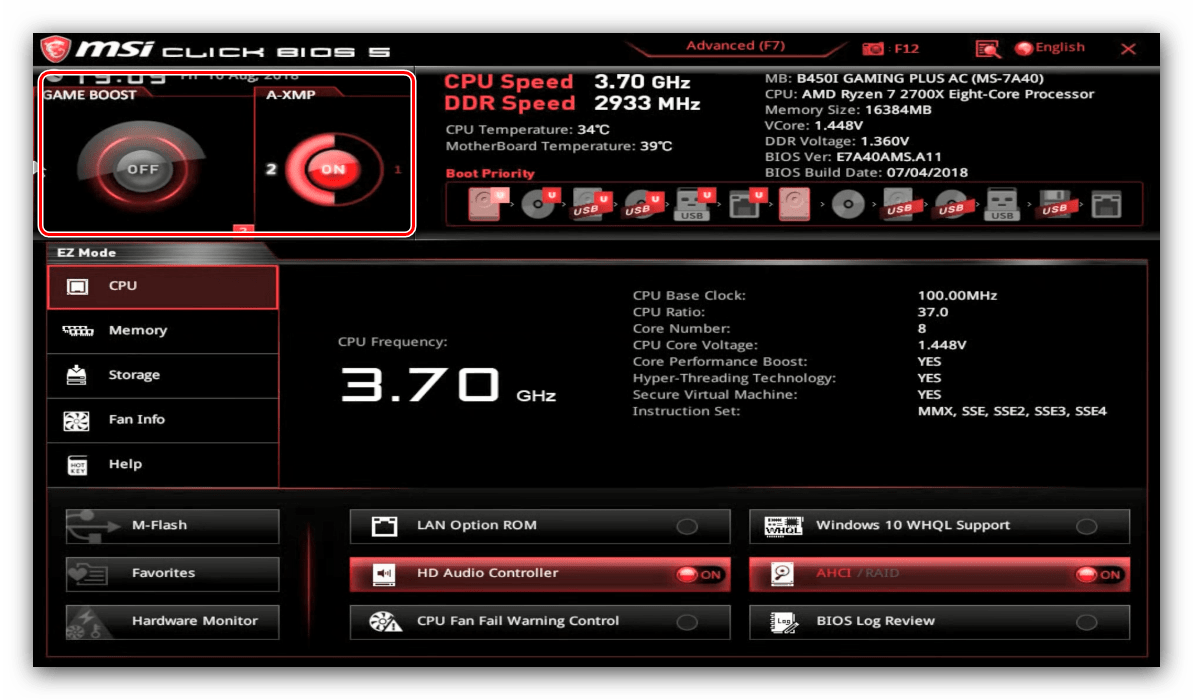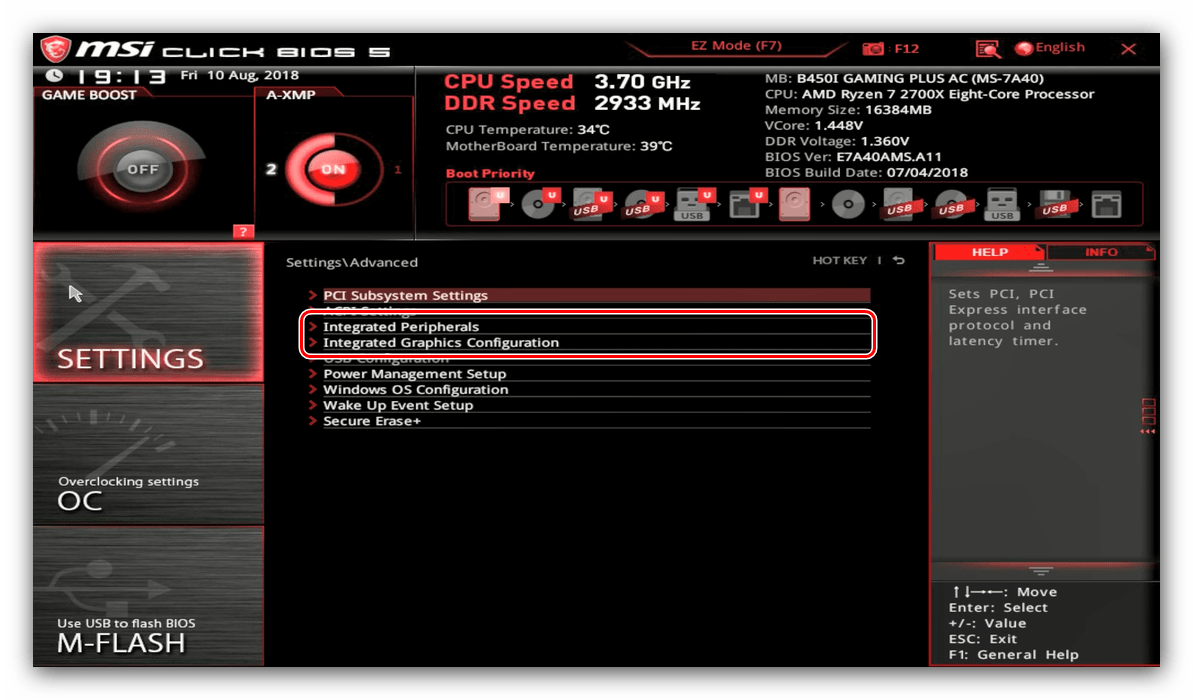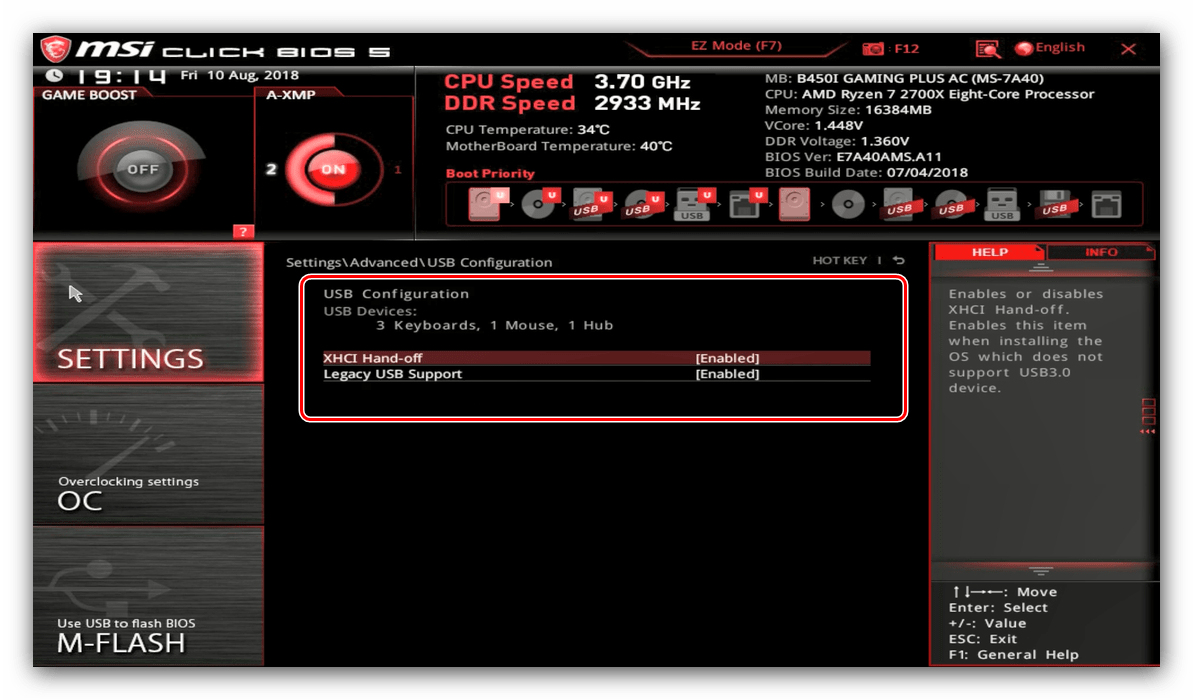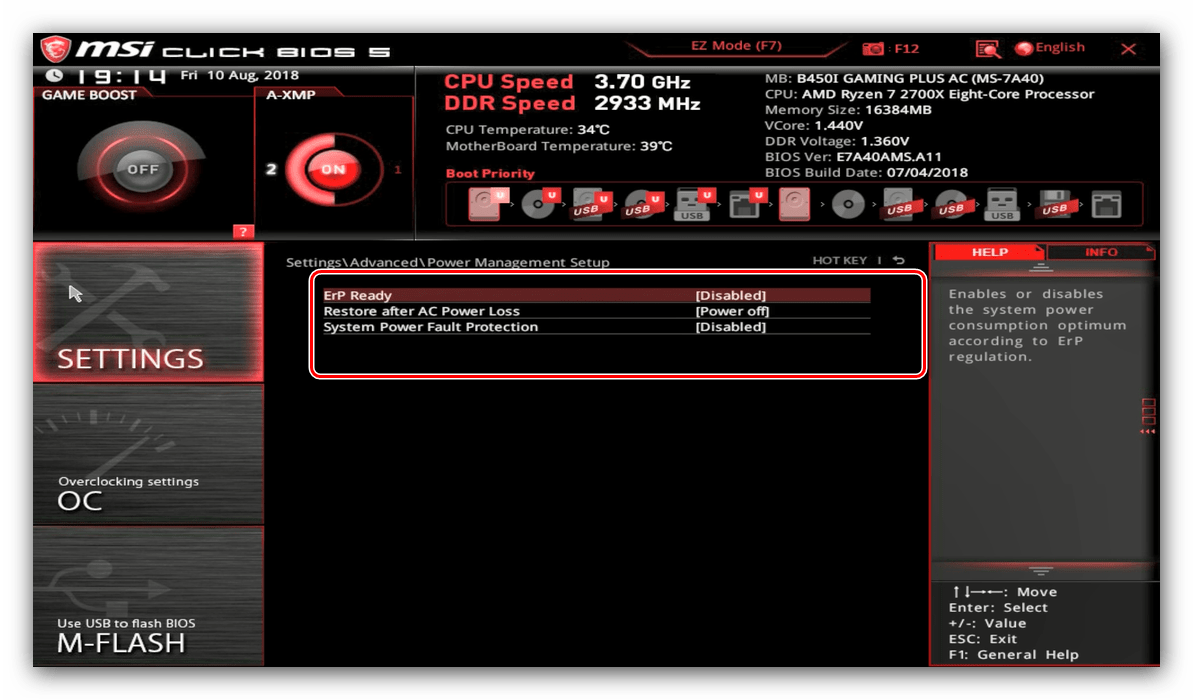Nastavenie systému BIOS na zariadeniach MSI
Zariadenia MSI (notebooky a základné dosky) sú známe predovšetkým ako riešenia pre pokročilých používateľov, čo sa odráža vo vlastnostiach firmvéru týchto zariadení. Dnes vám chceme predstaviť nastavenia BIOS produktov MSI.
Možnosti BIOS v MSI
Najskôr považujeme za potrebné poznamenať, že veľká väčšina moderných výrobkov príslušnej spoločnosti používa grafické rozhranie UEFI. Text BIOS, ktorý je známy skúseným používateľom, zostal iba v tých rozpočtových a zastaraných riešeniach. Preto budeme citovať nastavenia firmvéru na príklade grafického menu, ktoré najčastejšie vyzerá takto: 
Vo všeobecnosti je toto rozhranie podobné riešeniam od iných výrobcov, najmä s dvoma režimami zobrazenia: zjednodušeným režimom EZ a pokročilým rozšíreným . Ak chcete začať, zvážte nastavenia, ktoré ponúka zjednodušený režim.
Možnosti režimu EZ
Tento režim ponúka základné možnosti určené pre začínajúcich používateľov. Pre úplných začiatočníkov sa však môže také rozhranie zdať komplikované a nepochopiteľné. Poďme analyzovať najčastejšie používané nastavenia.
- V ľavej hornej časti obrazovky na pokročilých riešeniach od MSI sa nachádzajú prepínače herného režimu „Game Boost“ a „A-XMP“ .
![Herné režimy v ľahkej základnej doske MSI BIOS]()
Prvý vám umožňuje priniesť výkon dosky a komponentov na optimálny výkon vo videohrách, zatiaľ čo druhý v podstate zahŕňa pretaktovanie pamäte RAM. Upozorňujeme, že tento parameter je určený na interakciu s procesormi AMD Ryzen.
- Na ľavej strane rozhrania je informačné menu, ktorého položky poskytujú informácie o stave hlavných počítačových systémov. Táto informácia sa zobrazí v strede okna.
- V strede a napravo hore je ďalšia informačná časť: v ľavej časti je zobrazená aktuálna frekvencia a teplota procesora a modulov RAM a v pravej časti sú uvedené stručné informácie o komponentoch počítača.
- Pod informačným blokom je zoznam zavádzacích zariadení. Odtiaľto môžete zmeniť ich prioritu - napríklad, ak potrebujete ako prvé zavádzacie zariadenie vybrať jednotku USB flash, jednoducho nájdite príslušnú pozíciu v zozname a myšou ju potiahnite na začiatok zoznamu.
- V ľavom dolnom rohu je ponuka na prístup k obslužným programom: proprietárny blikač BIOS firmy MSI s názvom M-Flash, nástroj na prepínanie profilov (položka „Obľúbené položky “ ) a nástroj na monitorovanie kariet a komponentov.
- Konečne v dolnej časti v strede a napravo je prístup k rýchlym nastaveniam niektorých dôležitých parametrov: povoliť alebo zakázať režim AHCI alebo vstavanú zvukovú kartu, zobraziť chyby v prípade problémov s hlavným chladičom atď. Protokol BIOS môžete tiež otvoriť odtiaľto.
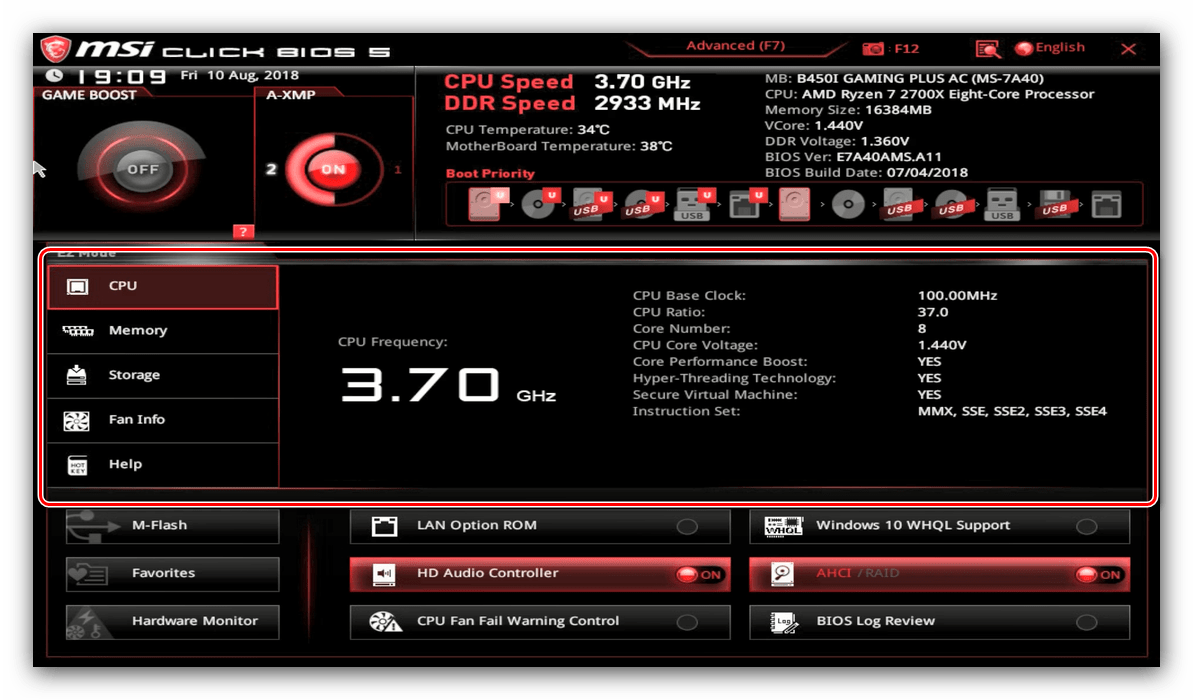
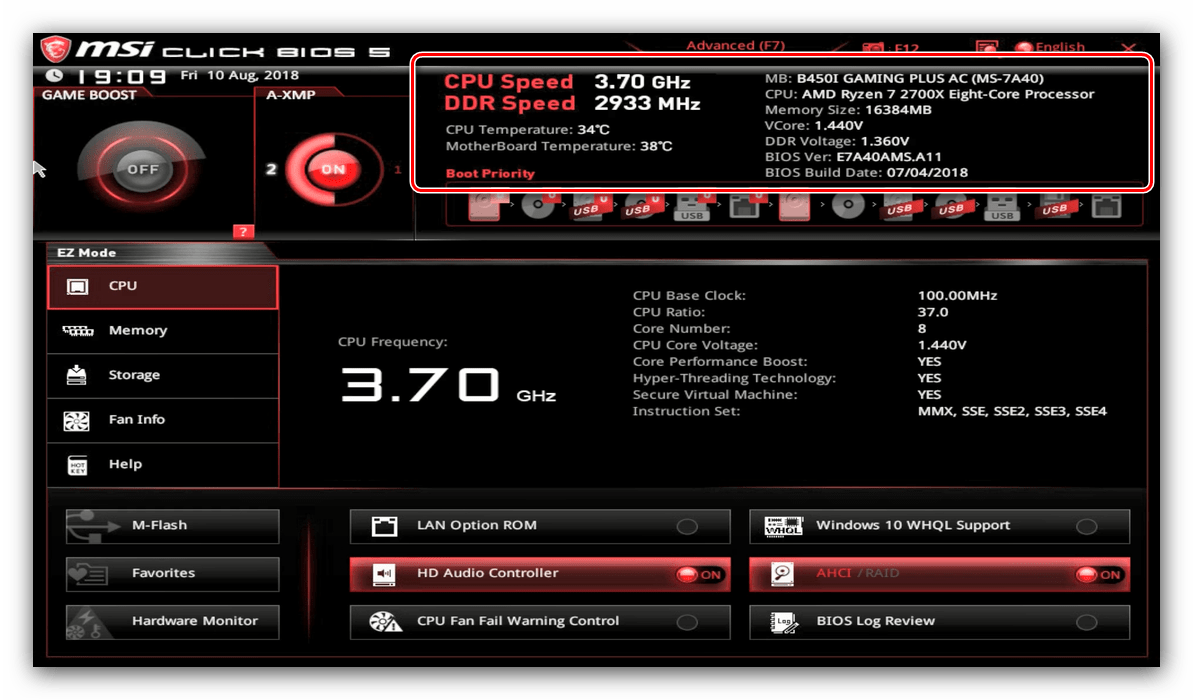
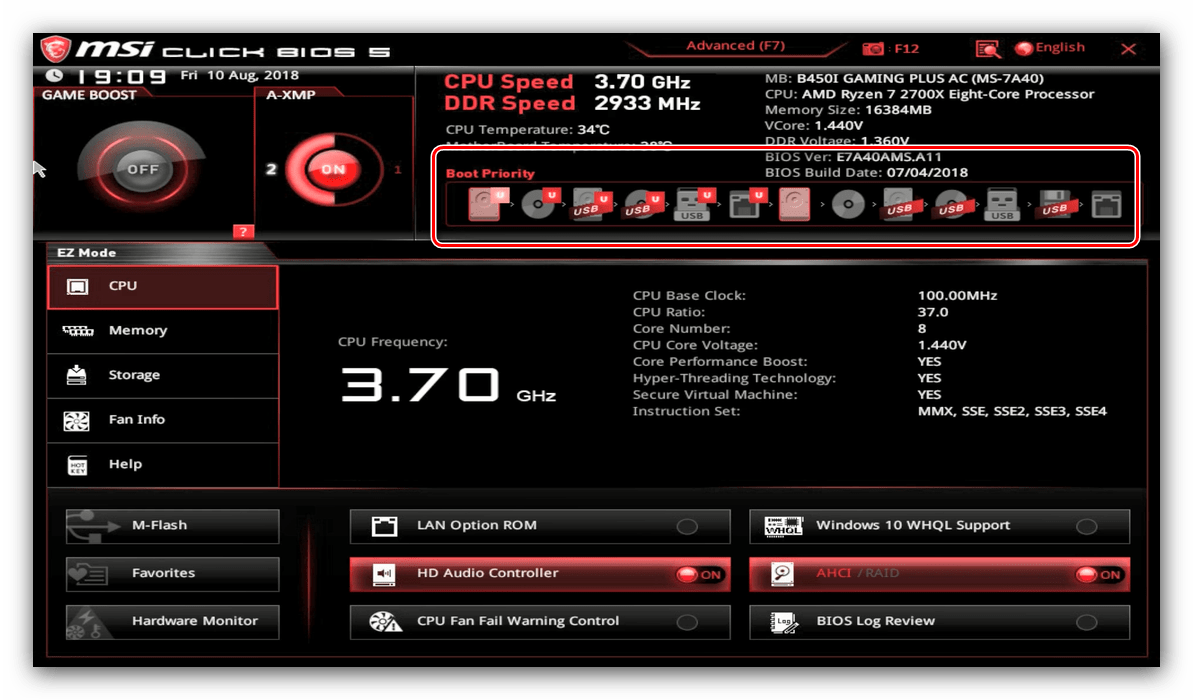
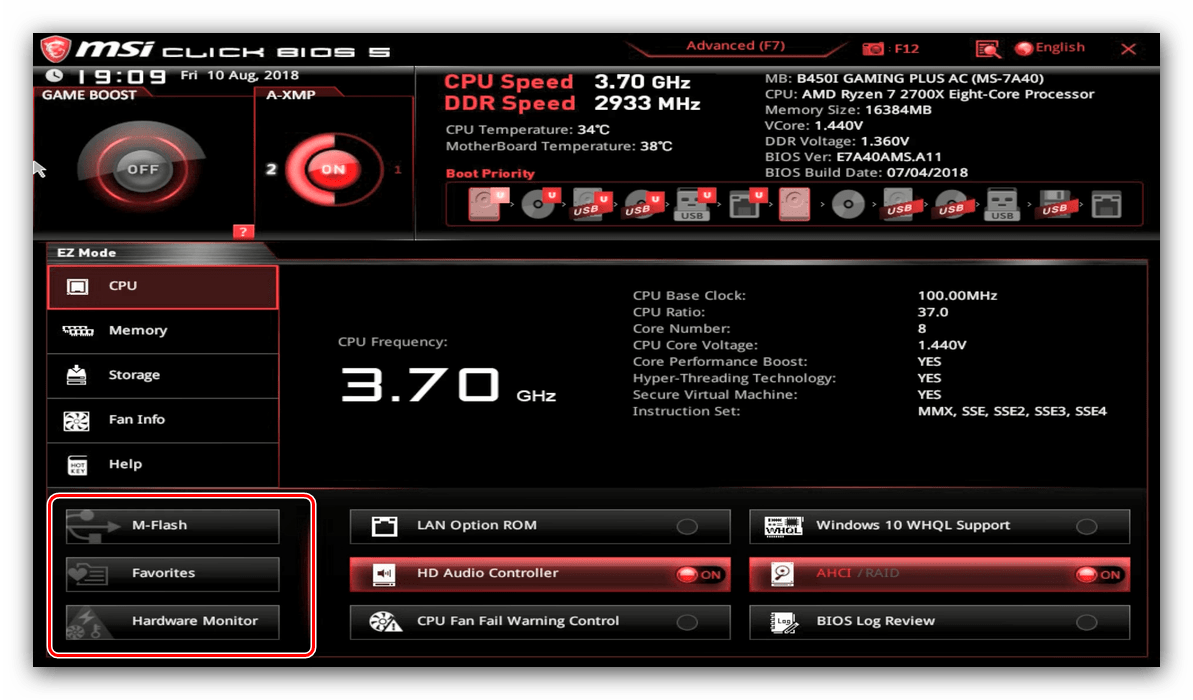
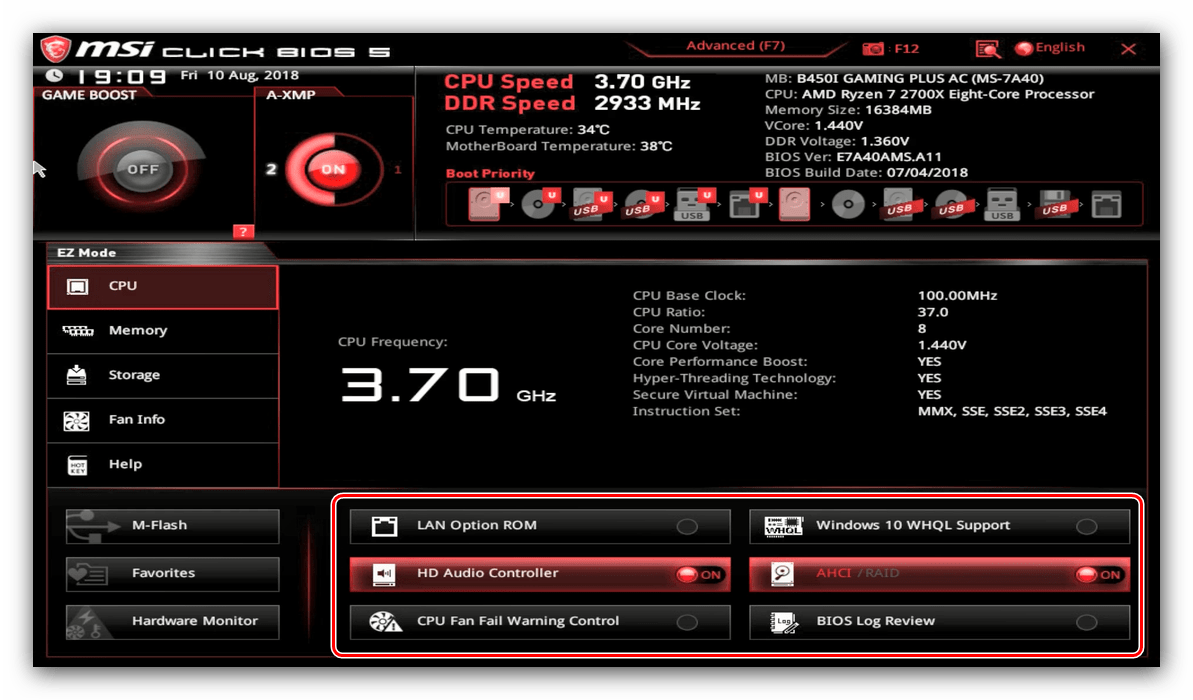
Ako vidíte, tento režim je skutočne navrhnutý pre začínajúcich používateľov.
Rozšírené nastavenia
Možnosť EZ Mode nie je príliš vhodná pre pokročilých používateľov, ktorí sú zvyknutí na doladenie fungovania základnej dosky podľa ich potrieb. Našťastie to výrobca vzal do úvahy a pre skúsených používateľov je k dispozícii rozšírený režim. Môžete to povoliť stlačením klávesu F7 alebo pomocou tlačidla v hornej časti ponuky. 
Teraz sa bližšie pozrieme na nastavenia rozšíreného režimu. Pri prepínaní do rozšíreného režimu sa v pravej a ľavej časti rozhrania zobrazia sekcie s konfigurovateľnými parametrami. 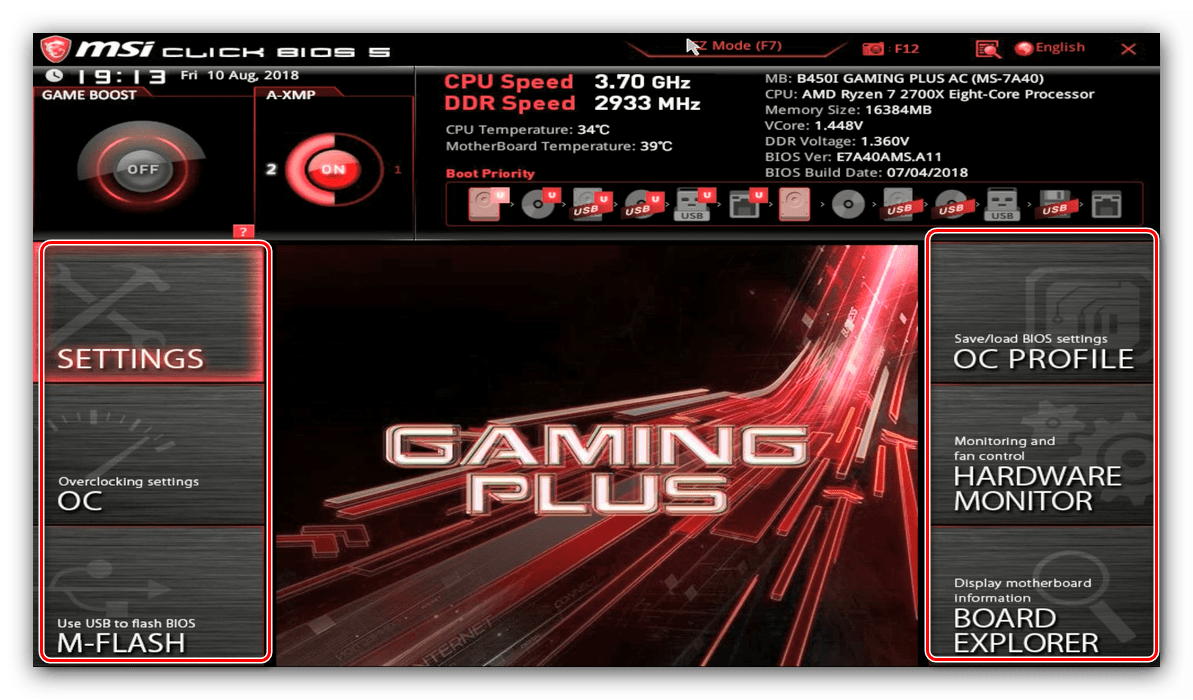
«Nastavenie»
Táto časť obsahuje hlavné nastavenia základnej dosky, ktoré nájdete aj v iných BIOSoch.
- Prvou položkou je stav systému, ktorý zobrazuje rozšírené informácie o konfigurácii počítača alebo notebooku.
- Nastavenia bloku Advanced závisia od modelu karty alebo notebooku. Hlavné sú:
- „Integrated Peripherals“ - môžete nakonfigurovať správanie sa komponentov integrovaných do dosky (video jadro, sieťový adaptér a radič zvuku).
- „USB Configuration“ - zodpovedá za prácu s USB. Zahŕňa to podporu režimu Legacy na inštaláciu iných systémov ako Windows 8 a novších.
![Možnosti USB v BII základnej doske BIOS možnosti rozšíreného režimu]()
Prečítajte si tiež: Čo je podpora USB Legacy v systéme BIOS?
- „Správa napájania“ - v tomto bloku je doska ovládaná napájaním.
- „Wake Up Event Setup“ - umožňuje nakonfigurovať počítač tak, aby sa automaticky zapol, keď sú splnené určité podmienky.
![Vstavané zariadenia v možnostiach pokročilého režimu BIOS základnej dosky systému BII]()
![Výkon v parametroch rozšíreného režimu BIOS základnej dosky MSI]()
- Oddiel „Zavádzanie“ obsahuje zoznam priorít pri zavádzaní systému, ako aj niektoré špecifické nastavenia, ako napríklad povolenie alebo zakázanie zvukovej indikácie kódov POST alebo zobrazenie servisných informácií počas spúšťania počítača.
- Ponuka Zabezpečenie obsahuje nastavenia zabezpečenia, napríklad nastavenie správcovského a používateľského hesla na prístup k zmenám nastavení systému BIOS.
- Blok „Save & Exit“ obsahuje nastavenia na uloženie vykonaných zmien, ukončenie shellu UEFI a tiež na resetovanie nastavení na výrobné hodnoty.
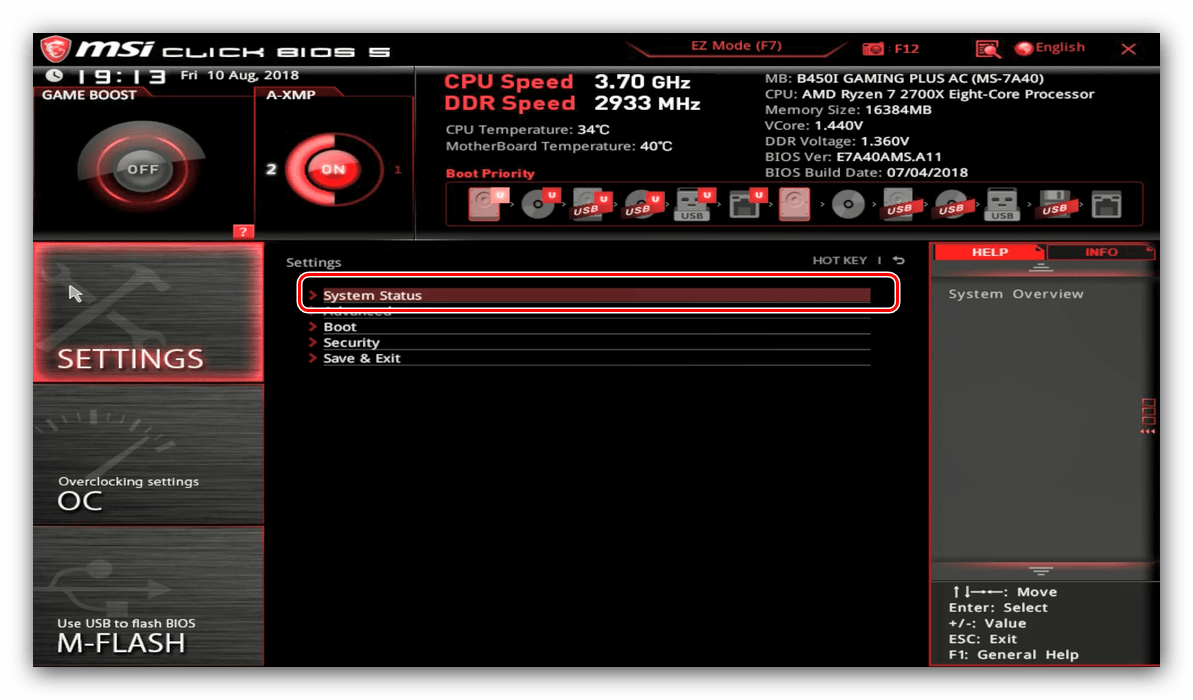
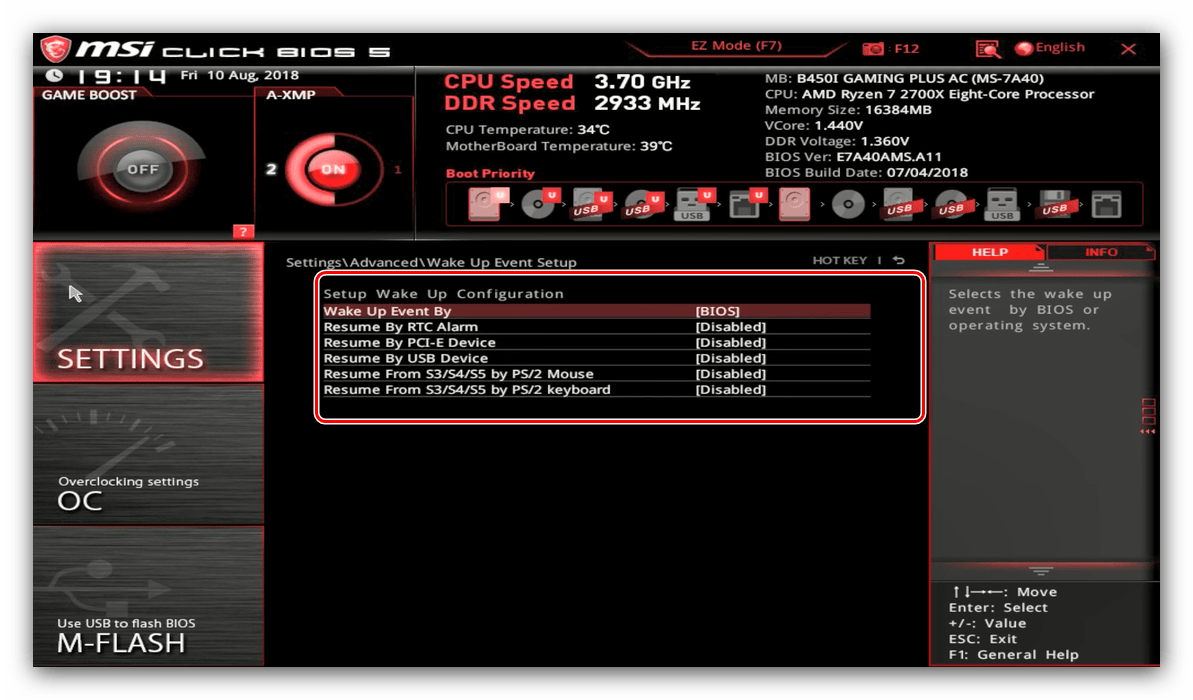
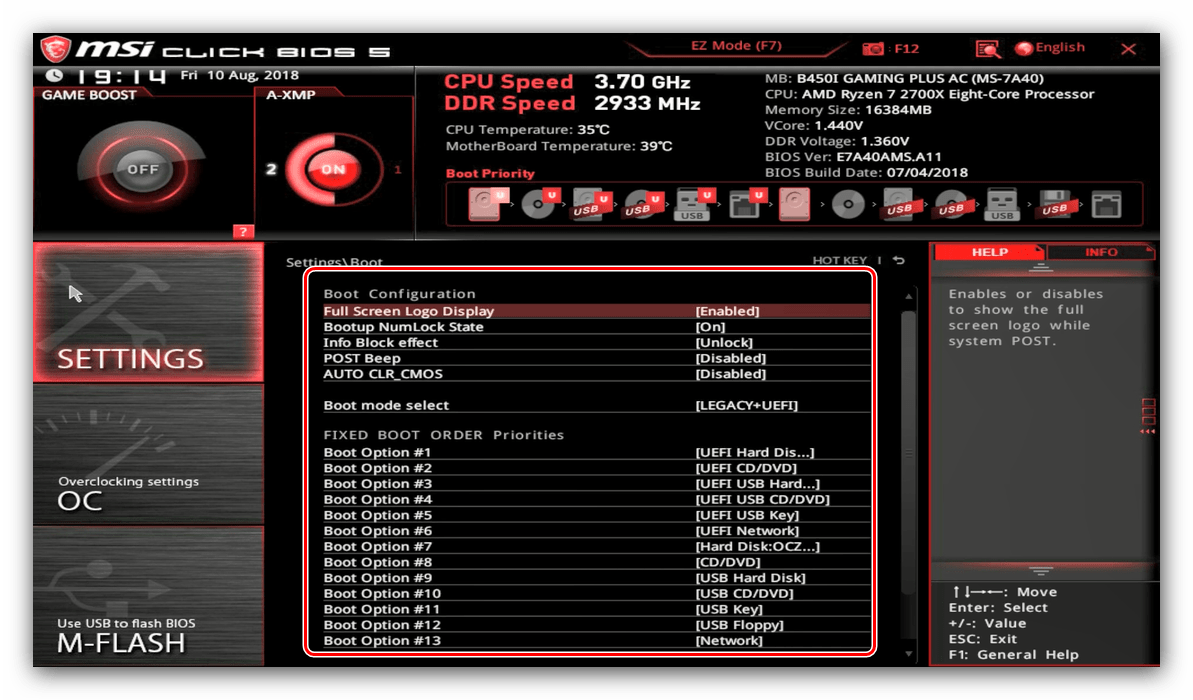
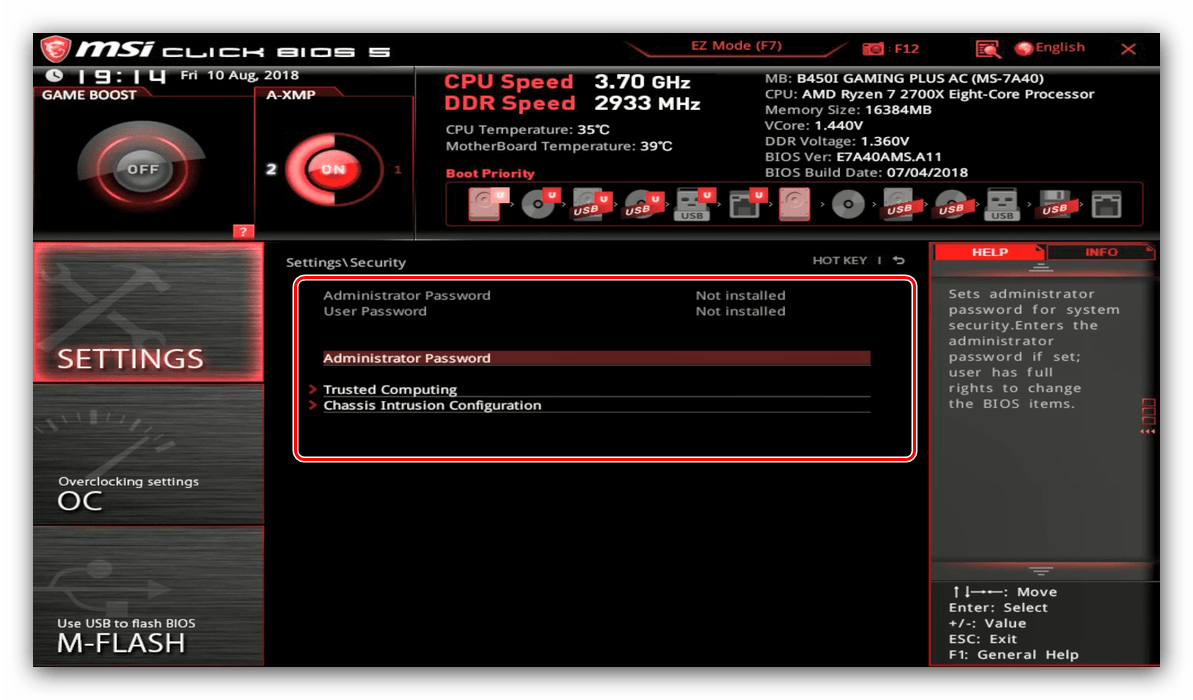
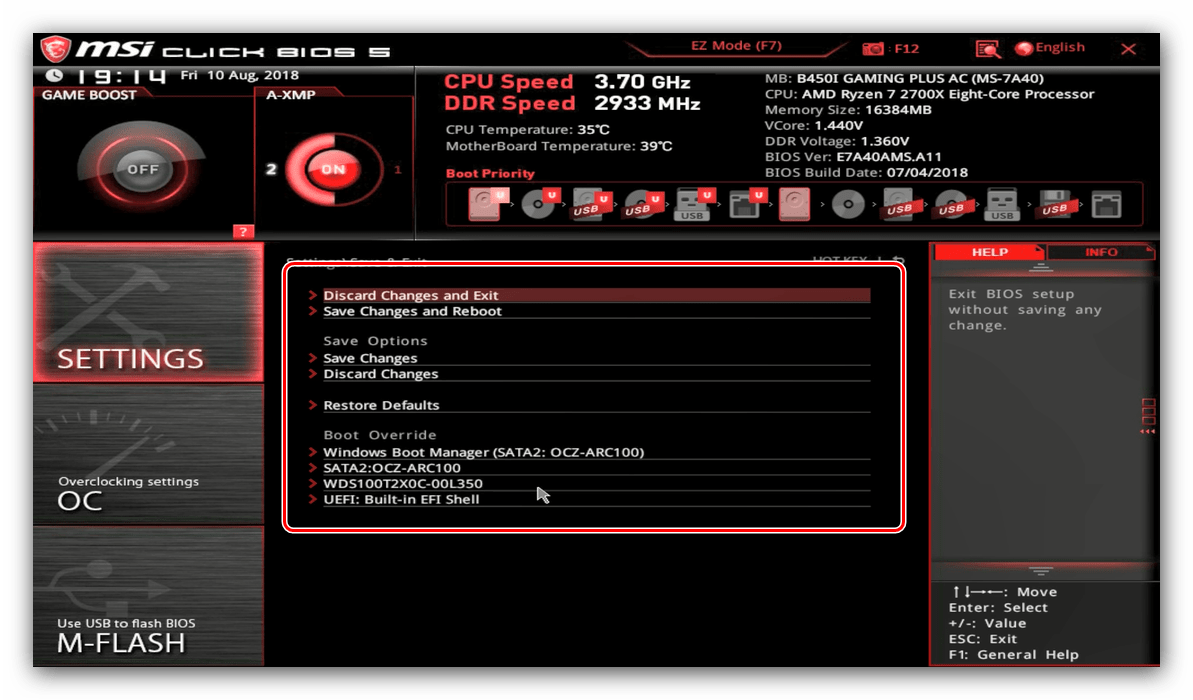
«OC»
Ďalší blok parametrov sa nazýva „OC“ - skratka slova pretaktovanie , tj zrýchlenie. Z názvu je zrejmé, že možnosti v tejto časti sa týkajú pretaktovania procesora, základnej dosky a pamäte RAM počítača. 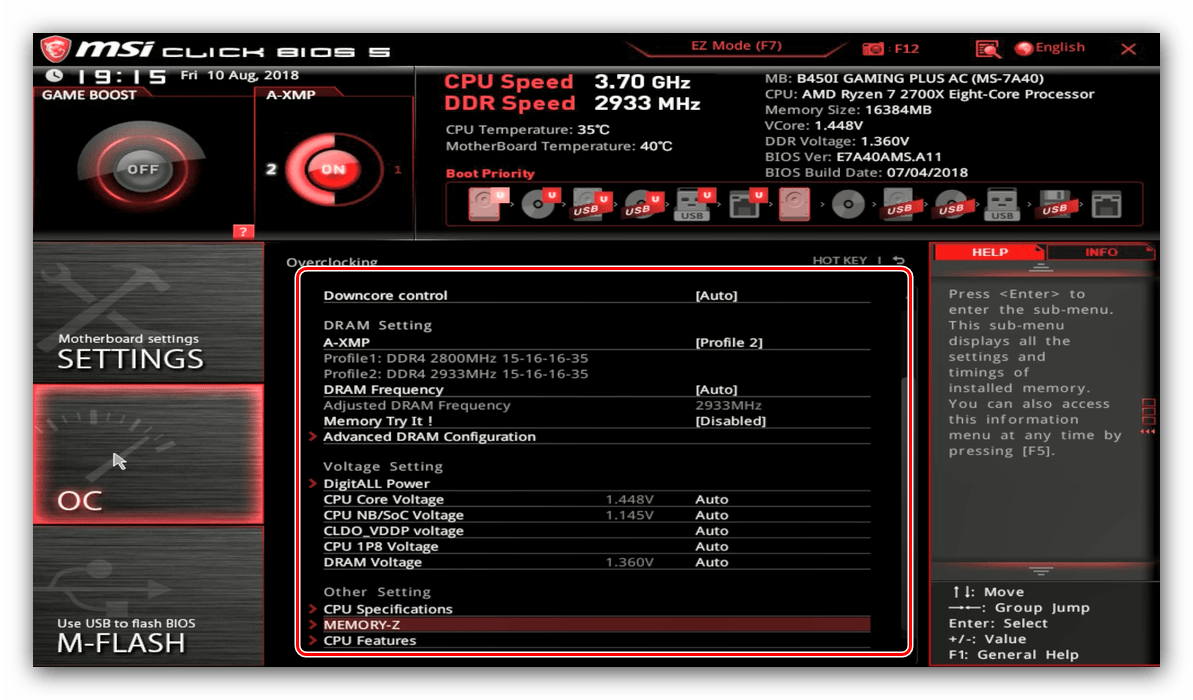
Uvedomte si, že tento blok sa nenachádza vo všetkých modeloch základnej dosky: rozpočtové riešenia nemusia podporovať možnosti pretaktovania, takže príslušná položka shellu nie je k dispozícii.
„M Flash“
Tento blok poskytuje prístup k obslužnému programu BIOS firmvéru. 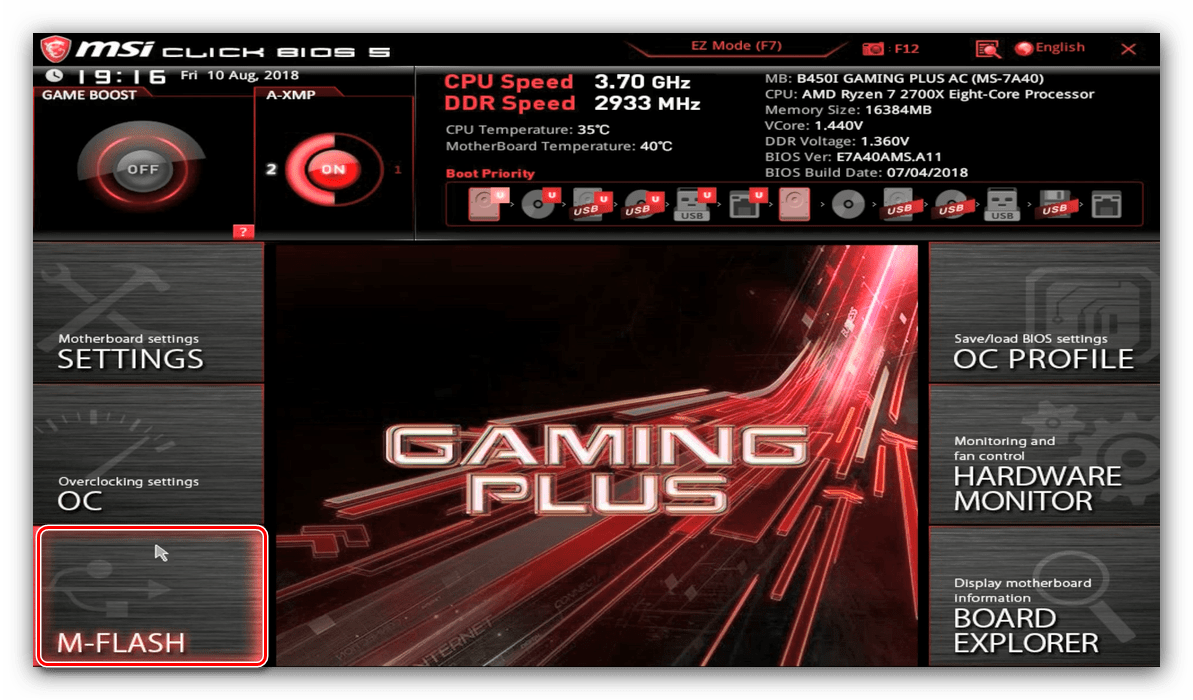
„Profil OC“
Tu môžete uložiť nastavenia pre profil pretaktovania systému BIOS (v špeciálnej časti pamäte alebo na jednotku USB) av prípade potreby ich načítať. 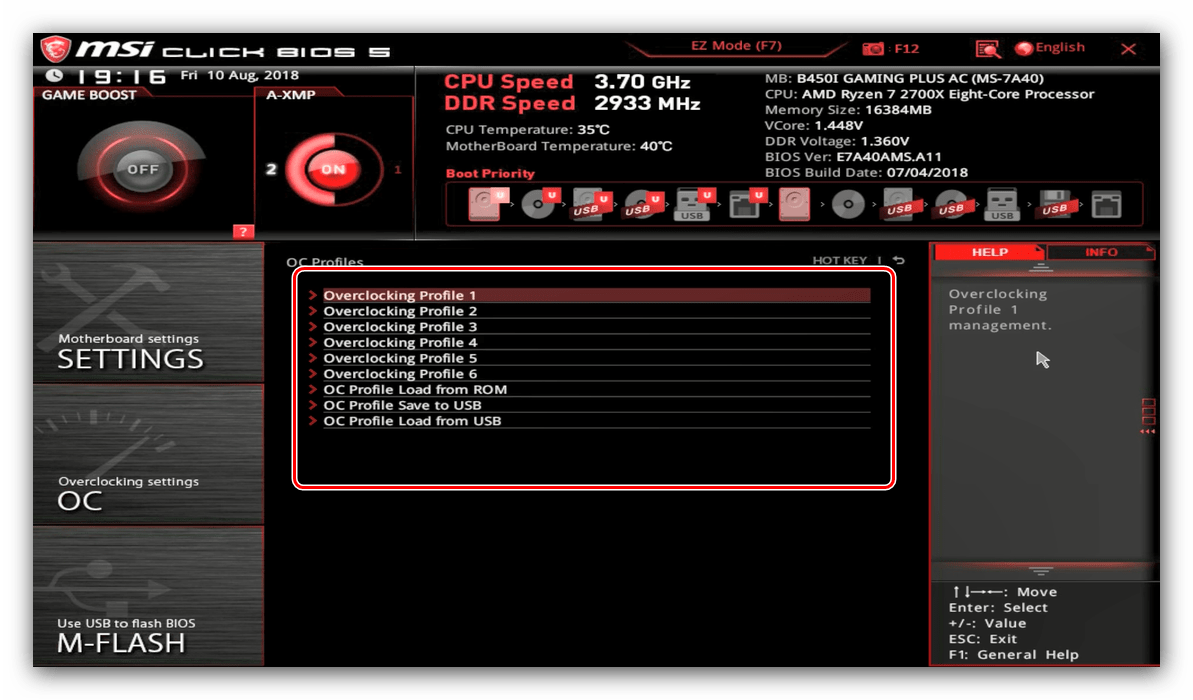
„Hardware Monitor“
Názov hovorí sám za seba - prechod na túto časť otvára prostriedky na monitorovanie hardvérových komponentov počítača alebo prenosného počítača. 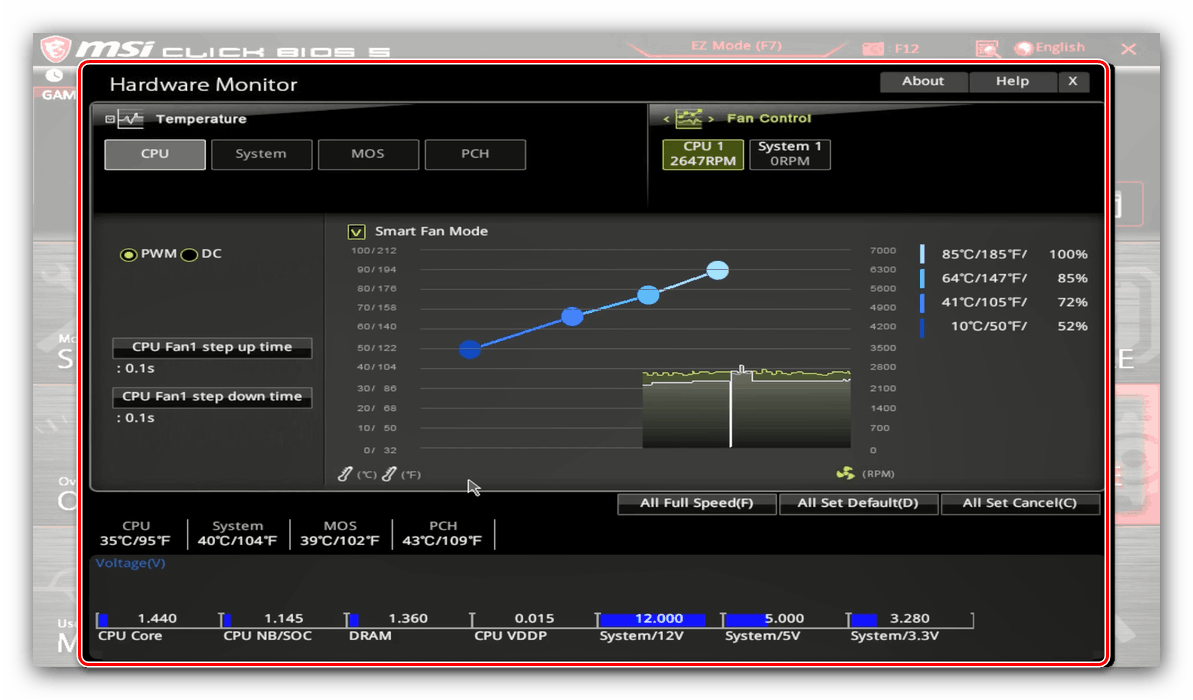
Board Explorer
Táto časť poskytuje prístup k prostriedkom vizuálnej kontroly komponentov, ktoré sú jedinečné pre dosky MSI: zobrazí sa základná doska s označenými oblasťami, ktoré zodpovedajú soketu procesora, konektorom RAM, slotom PCI atď. Keď nad nimi umiestnite kurzor, názov komponenty a niektoré informácie o ono. 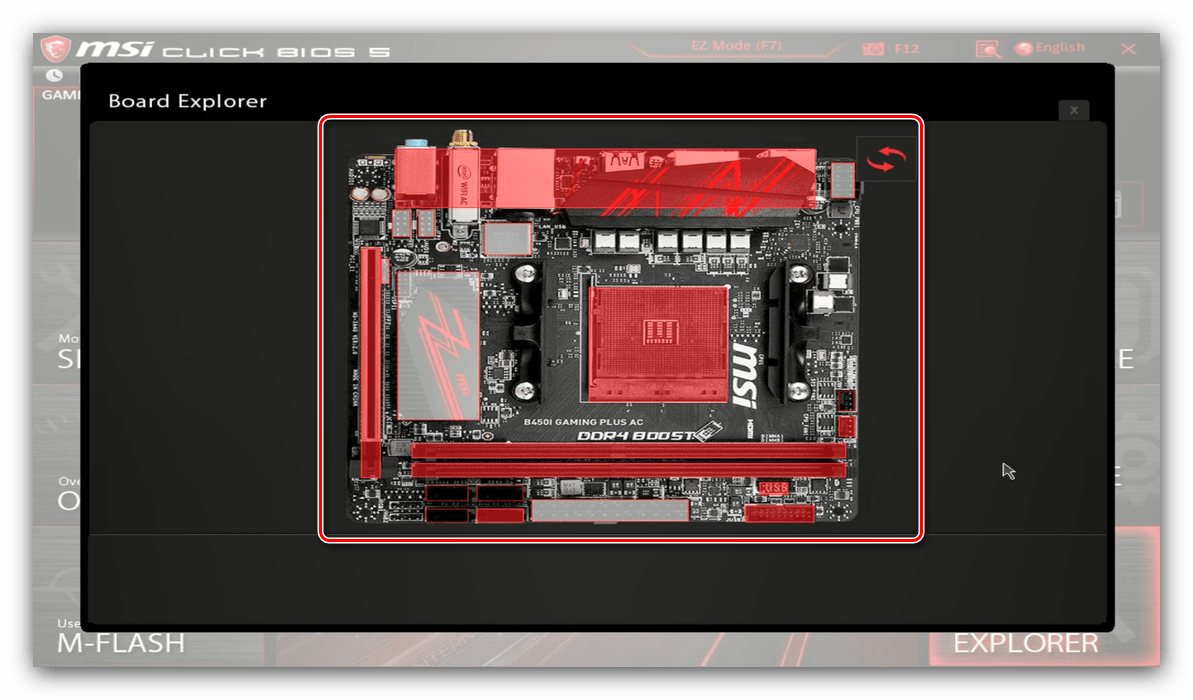
záver
Ako vidíte, dosky MSI majú veľa parametrov systému BIOS a poskytujú rozsiahle možnosti na doladenie zariadenia podľa vašich úloh.